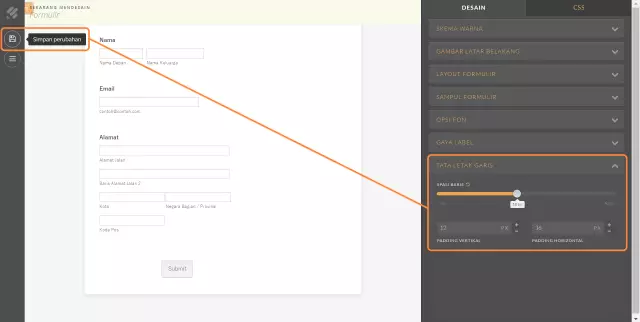Spasi baris adalah konsep khas untuk program teks dan berarti jarak antar baris; sebagai aturan, pengguna tertarik dengan pertanyaan yang terkait dengan teks di Word. Program yang paling umum adalah Word 2010 dan Word 2003.

instruksi
Langkah 1
Dalam dokumen Microsoft Word 2003, gaya standar yang ditentukan mencakup spasi baris yang ditentukan - 1, 0 (tunggal). Indikator yang sama juga antara paragraf - ketika pengguna memisahkan baris dengan "Enter" (Enter). Di Word 2007 dan 2010, jarak antar baris diatur pada 1, 15 dan 10 poin setelah setiap paragraf. Biasanya, kesulitan muncul di sini karena fakta bahwa desain seperti itu tidak ada di versi sebelumnya dan tidak memerlukan perhatian. Banyak orang merasa tidak nyaman untuk bekerja di versi 2007 dan 2010 karena kebiasaan dangkal dari antarmuka sebelumnya dan kondisi kerja yang lama.
Langkah 2
Tentukan dengan tepat interval yang ingin Anda atur. Ada opsi untuk spasi baris: - tunggal (ukuran font terbesar dalam baris tertentu); - satu setengah (1, 5) - meningkatkan spasi baris satu setengah kali; - ganda; - minimum - spasi minimum yang mungkin; - persis - menyediakan kemampuan untuk mengatur spasi tetap apa pun, yang dinyatakan dalam poin - tetapi tidak kurang dari yang ditentukan; - pengganda - menyediakan kemampuan untuk mengatur spasi baris, yang dapat dinyatakan dalam angka yang lebih besar dari satu. Misalnya, menyetel angka 4 akan meningkatkan interval sebesar 400 persen.
Langkah 3
Anda dapat mengubah spasi baris dengan memilih gaya preset. Di Word 2003, gunakan jendela Styles and Formatting untuk mengubah gaya. Buka jendela yang diperlukan menggunakan tombol "Formatting toolbar" yang terletak di toolbar. Di versi yang lebih baru, temukan kotak dialog di panel Beranda untuk melihat dan memilih gaya yang Anda inginkan. Pilih yang sesuai dan klik di atasnya.
Langkah 4
Anda juga dapat mengubah pengaturan dengan menyorot paragraf yang diperlukan dan mengatur indikator yang Anda butuhkan secara manual. Untuk melakukan ini, buka jendela "Paragraf". Anda dapat menemukannya di panel "Beranda" (versi 2007, 2010) atau dengan memilih perintah "Format" dan kemudian - "Paragraf" (versi sebelumnya).
Langkah 5
Spasi sebelum dan sesudah paragraf berubah di jendela yang sama. Untuk mengubah parameter interval, ada jendela - "sebelum" dan "sesudah". Masukkan nomor yang diperlukan atau hapus data.